Note pour les clients européens: « Courriel » est le mot français correct pour « emails » ou « mails » ou « mail ». Il a été inventé au Québec au début de l’ère numérique et est maintenant le terme priviliégié et employé courramment. C’est un beau mot, il est français, indique bien ce qu’il veut dire. Employez le !!!
Thunderbird est un outil de courrier électronique développé par la fondation Mozilla, à source ouverte et totalement gratuit. Il dispose de toutes les fonctions que l’on peut attendre d’un logiciel de courrier électronique.
Il permet de gérer plusieurs adresses courriels. Il est une alternative intéressante à Outlook (Office).
Il est compatible à POP3 et IMAP, donc à peu près tous les systèmes de courriels.
Il est 100% compatible avec les services courriels offerts par QCWeb Solutions.
La sécurité du logiciel n’est pas en reste et bénéficie d’un filtre Bayesien pour lutter contre les courriers indésirables, ainsi qu’un outil de protection contre le . Historiquement réputé pour sa gratuité et ses fonctionnalités, Pegasus Mail doit cependant faire face à la concurrence d’autres outils comme Mozilla Thunderbird ou DreamMail, eux aussi gratuits et riches en options.
Installer Thunderbird
Vous devez télécharger et installer l’application depuis le site web de Thunderbird. Disponible dans presque toutes les langues.
Voici l’adresse: Thunderbird.net/fr/
Installez le logiciel (cette étape dépasse le cadre de ce tutoriel, appelez nous si vous avez besoin d’aide)
Configurer Thunderbird – votre premier compte courriel
Vous aurez besoin de votre adresse courriel et de votre mot de passe. Si vous ne connaissez pas ces informations, informez vous auprès de QCWeb (info@qcweb.org ou 418-476-2365). Vous ne pourrez rien faire sans elle.
NOTE: Dépendant de facteurs hors de votre contrôle, et pas entièrement sous notre controle, deux choses peuvent arriver. Votre compte courriel s’installera tout seul une fois l’adresse courriel et le mot de passe est inscrit. Hourra !. Ou bien, vous aurez à entrer manuellement les informations de serveur. Cela est très probable pour les petits comptes de 3 courriels et moins, pour le quel « l’autoconfig » n’ext pas « configuré… »
CONFIGURATION DU PREMIER COMPTE:
Ouvrez le logiciel.
Fichier / Nouveau / Compte courrier existant
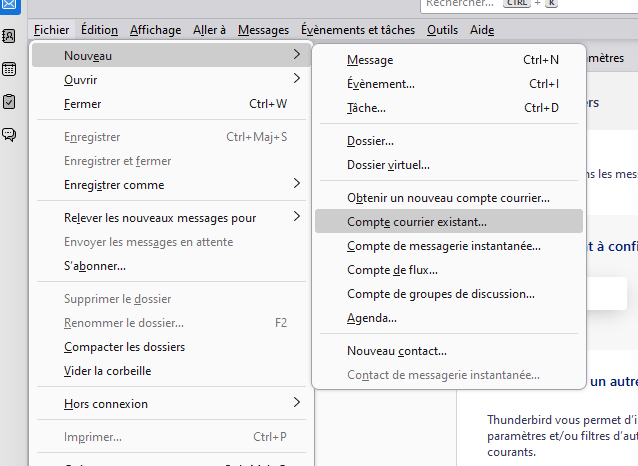
Entrez les informaitons demandées.
Votre nom complet est le nom que le logiciel inscrira à coté de votre adresse lorsqu’un courriel est envoyé. Ca peut donc être autre chose que votre propre nom.
Cliquez « Continuer »
Si vous recevez le message suivant, vous devrez configurer manuellement votre compte.

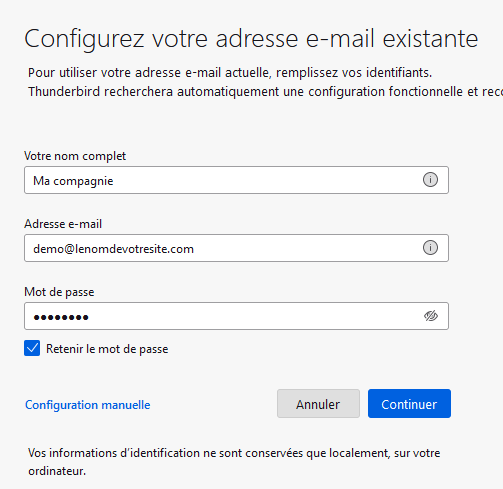
CONFIGURATION MANUELLE
Modifiez les lignes des tableaux de la manière suivante. Soyez précis…
Puis cliquez « Retester »
Vous devez obtenir ce message (en haut du tableau)

Si vert, cliquez « Terminé »
Si vous avez encore le message d’erreur:
- Vérifiez TRÈS BIEN chaque ligne
- Appelez nous par téléphone. Nous vous enverrons un lien qui nous permettra de voir votre écran, et ensemble, on va régler tout ca.
- Il est aussi possible que le mot de passe soit expiré, ou a été changé, ou … Il faut alors nous appeler…
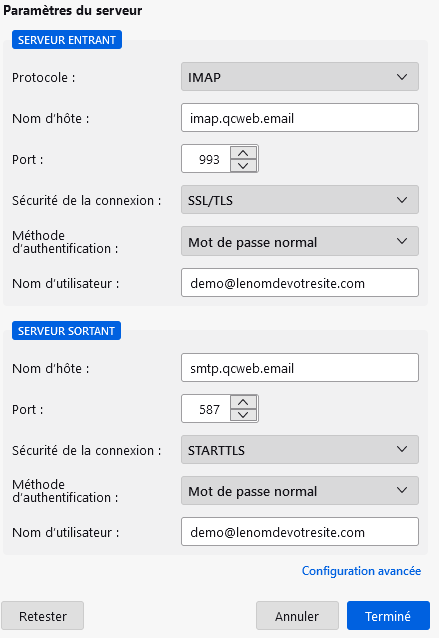
Il est possible que vous obteniez ce message après avoir cliqué terminé. Tout est normal. Le serveur email de QCWeb utilise un certificat de sécurité qui lui appartiens et non un certificat de sécurité relié à votre domaine, lequel est utilisé pour votre site web.
Remplacez « lenomdevotresite.com » par « qcweb.email »
puis cliquez « Obtenir le certificat »
NE PAS CLIQUER « Confirmer l’exception de sécurité »
Et voilà !!!
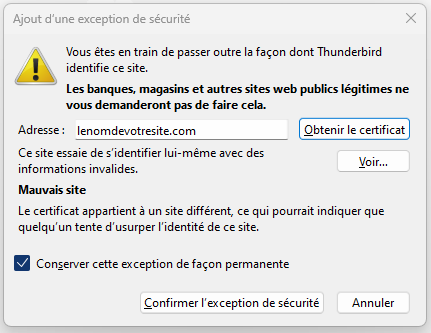
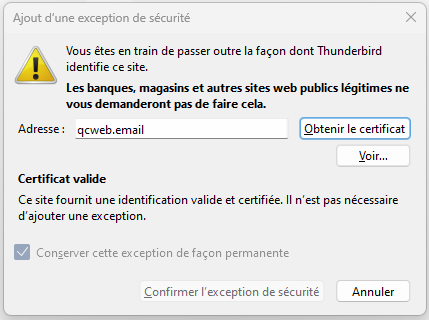
Votre service de courrier est maintenant configuré et devrait être fonctionnel. Habituellement, il y a déjà au moins un courriel dans votre boite de réception. Il a été créé automatiquement lorsque QCWeb a créé votre compte.
Si vous avez plus d’un compte à configurer, simplement refaire la procédure ! en utlisant les nouvelles informations.
